FriGate за Yandex.Browser: интелигентен анонимен
Във връзка с новите закони непрекъснато се блокират различни сайтове, поради което потребителите нямат достъп до тях. Помощ идва от различни анонимни услуги и програми, които ви помагат да заобиколите заключването и да скриете истинския си IP адрес.
Един популярен анонимник е friGate. Тя работи като разширение за браузъра, затова е много лесно да се използват, когато трябва да отидете на блокиран ресурс.
съдържание
Опростена инсталация на friGate
Обикновено потребителите са свикнали с факта, че всяко разширение трябва да бъде инсталирано, като преди това сте влезли в официалната директория с добавки. Но за потребителите на най-новите версии на Yandex.Browser това е още по-лесно. Те дори не трябва да търсят приставката, тъй като тя вече съществува в този браузър. Остава само да го включим. И ето как е направено:
1. Отидете в разширенията чрез менюто> Добавки
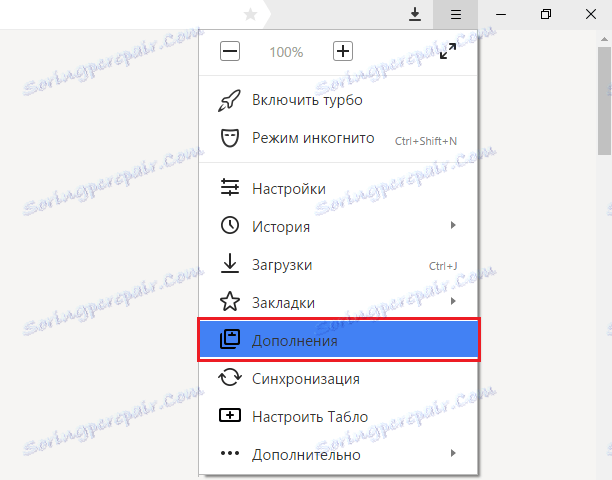
2. Сред инструментите намираме friGate
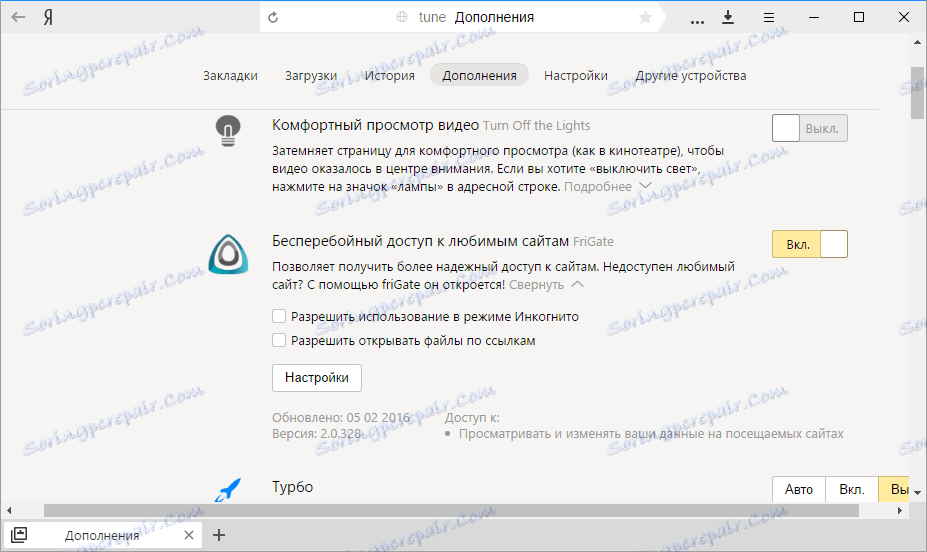
3. Кликнете върху бутона отдясно. Удължението от изключено състояние първо се изтегля и инсталира и след това се активира.
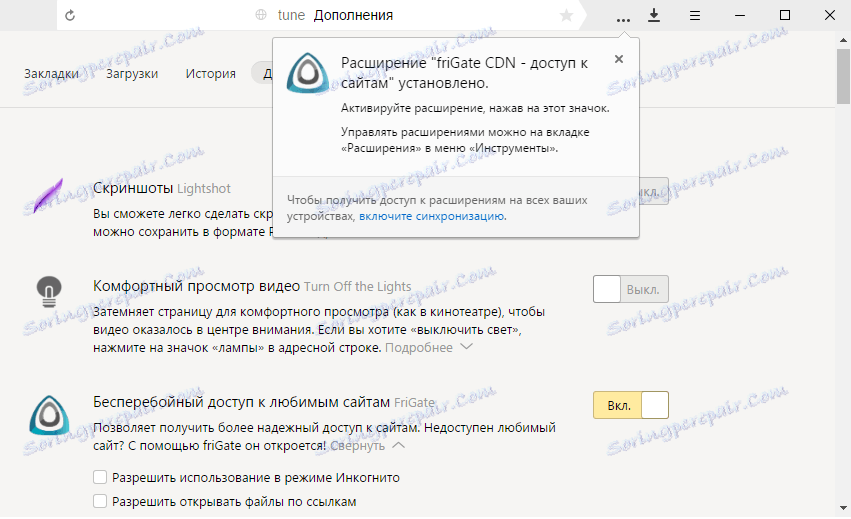
Непосредствено след инсталирането се отваря разделителът за разширение. Тук можете да намерите полезна информация и да прочетете как да използвате разширението. Оттук можете да разберете, че фрегата не работи по обичайния начин, както всички останали пълномощници. Съставяте списък от сайтове, за които се стартира анонименторът. Това е неговата уникалност и удобство.
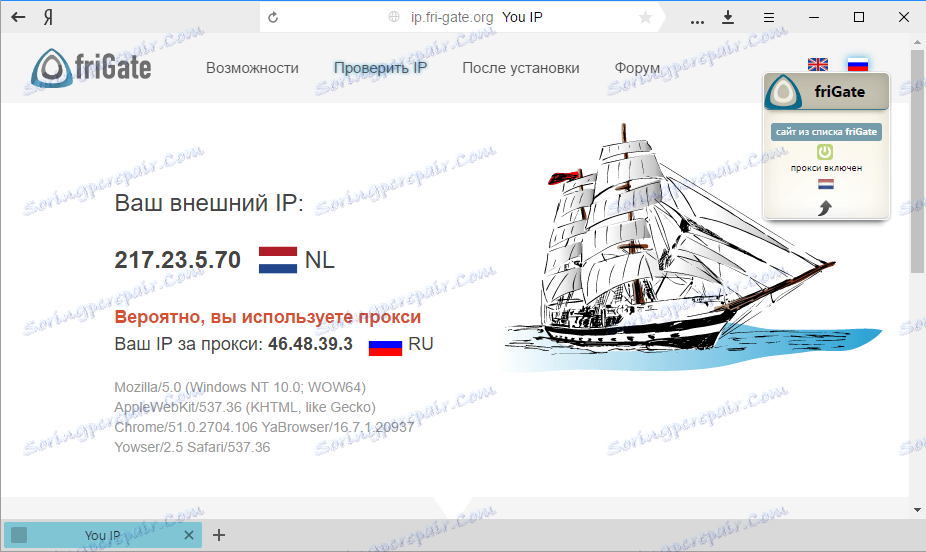
Използване на friGate
Много е лесно да използвате разширението на фрегата за браузъра Yandex. Можете да намерите бутона за управление на разширението в горната част на браузъра, между адресната лента и бутона за меню.

Можете да запазите friGate в неуспешно състояние по всяко време и да отидете на всички сайтове, които не са от списъка под вашия IP. Но веднага след като направите преход към сайта от списъка, IP автоматично ще бъде заменен и съответният надпис ще се появи в горния десен ъгъл на прозореца.
Съставяне на списък
По подразбиране friGate вече има списък със сайтове, които се попълват от разработчиците на разширението (заедно с увеличаването на броя на блокираните сайтове). Можете да намерите този списък, както следва:
• кликнете върху иконата на разширението с десния бутон на мишката;
• Изберете "Настройки";
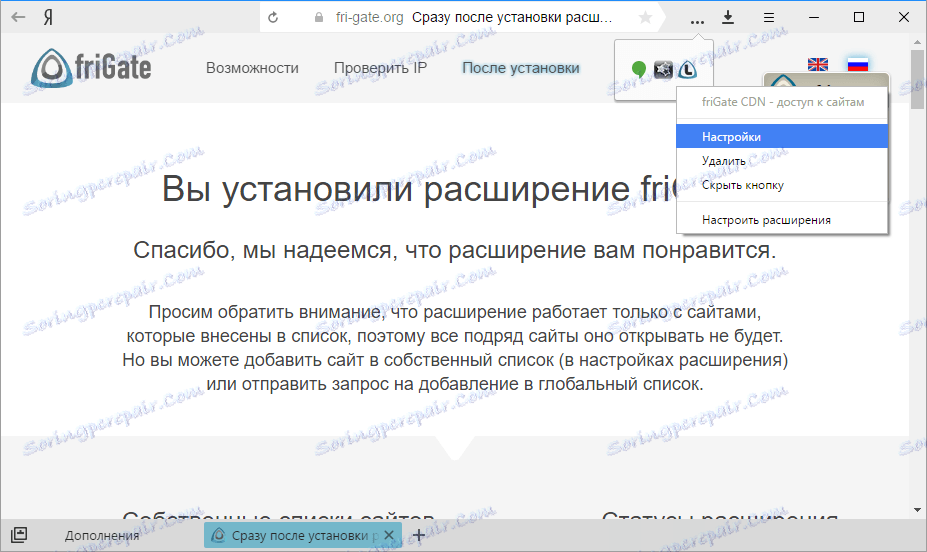
• в секцията "Конфигуриране на списъка със сайтове" прегледайте и редактирайте вече подготвения списък със сайтове и / или добавете сайта, за който искате да замените IP.
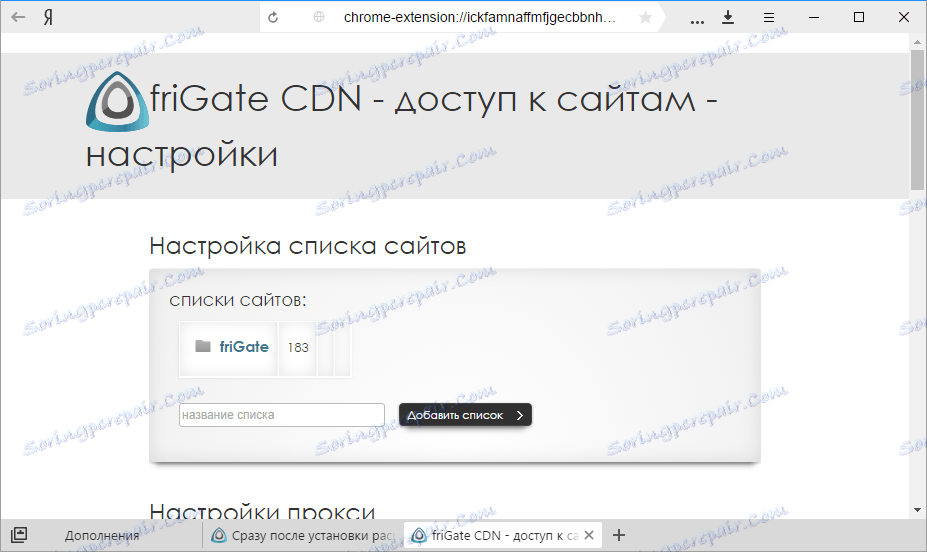
Разширени настройки
В менюто с настройки (как да стигнете дотам, написано точно горе), освен добавянето на сайт към списъка, можете да направите допълнителни настройки за по-удобна работа с разширението.
Прокси настройки
Можете да използвате собствения си прокси сървър от friGate или да добавите своя прокси сървър. Можете също да преминете към протокола SOCKS.
анонимност
Ако имате затруднения при достъпа до даден сайт, дори и чрез фрегата, можете да опитате да използвате анонимност.
Настройки за предупреждения
Е, всичко е ясно. Активирайте или деактивирайте изскачащото известие, че разширението се използва в момента.
Екстри. настройки
Три настройки на разширението, които можете да активирате или активирате, както желаете.
Рекламни настройки
По подразбиране рекламният дисплей е активиран и можете да използвате разширението безплатно.
Използване на friGate на сайтове от списъка
Когато отидете на сайта от списъка, в дясната част на прозореца се появява това известие.
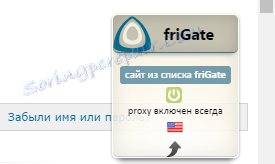
Това може да бъде полезно, защото можете бързо да активирате / деактивирате прокси сървъра и да промените IP адреса. За да активирате / деактивирате работата на friGate на сайта, трябва само да кликнете върху сивата / зелената икона за захранване. И за да промените IP, просто кликнете върху флага на държавата.
Това е цялото ръководство за работа с friGate. Този прост инструмент ви позволява да получите свобода в мрежата, която, уви, във времето става все по-малко.